Os attrib comando exibe ou altera os atributos de arquivo para um arquivo ou pasta. É executado a partir do Prompt de Comando em todas as versões do Windows.
Na linha de comando do sistema operacional MS-DOS, o comando attrib é usado para mostrar os atributos dos arquivos e diretórios (somente leitura, arquivo do sistema, arquivo morto e oculto), e permite alterá-los. attrib também é um comando usado em OS/2 e Microsoft Windows.
Ele exibe, define ou remove atributos atribuídos a arquivos ou diretórios. Se usado sem parâmetros, a attrib exibe atributos de todos os arquivos no diretório atual.
Nota: sua função é análoga ao comando chmod do Unix e chattr do Linux.
Sintaxe
C:\> ATTRIB <opções> <unidade> <caminho> <arquivo>
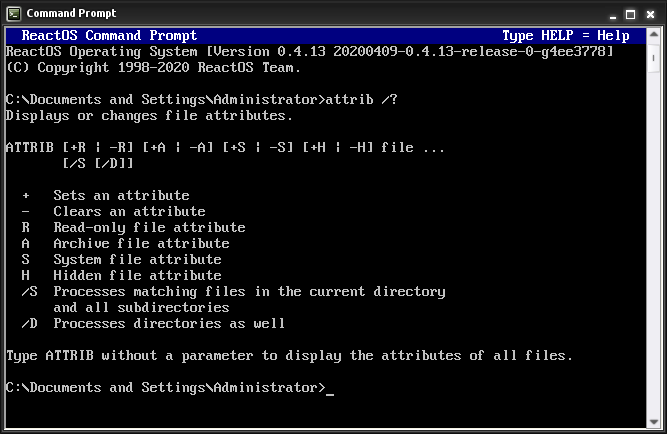
Disponibilidade do comando ‘Attrib’
O comando atrib está disponível no Prompt de Comando em todos os sistemas operacionais Windows, incluindo Windows 11, Windows 10, Windows 8, Windows 7, Windows Vista, Windows XP, além de versões anteriores do Windows também.
Todas as ferramentas de diagnóstico e reparo offline disponíveis com as várias versões do Windows, incluindo opções de inicialização avançadas, opções de recuperação do sistema e console de recuperação, também incluem atribuição de alguma capacidade.
Esse comando de atributo também está disponível no MS-DOS como um comando do DOS.
A disponibilidade de determinados attrib chaves de comando e outros attrib comando sintaxe pode ser diferente do sistema operacional para sistema operacional.
Sintaxe e opções do comando ‘Attrib’
O comando assume a seguinte forma geral:
attrib [+a |-a] [+h |-h] [+i |-i] [+r |-r] [+s |-s] [+v |-v] [+x |-x] [unidade:] [caminho] [nome do arquivo] [/s [/d] [/l]]
Se você não tiver certeza de como interpretar a sintaxe do comando de atributo que vê acima ou mostrada na tabela abaixo, é aconselhável aprender a ler a sintaxe do comando .
| Opções de comando de atributo | |
|---|---|
| Item | Explicação |
| atrib | Execute o comando de atribuição sozinho para ver os atributos definidos nos arquivos dentro do diretório a partir do qual você executa o comando. |
| +a | Define o atributo do arquivo morto para o arquivo ou diretório. |
| -a | Limpa o atributo de arquivo. |
| +h | Define o atributo de arquivo oculto para o arquivo ou diretório. |
| -h | Limpa o atributo oculto. |
| +i | Define o atributo de arquivo ‘não indexado por conteúdo’ para o arquivo ou diretório. |
| -i | Limpa o atributo de arquivo ‘não indexado por conteúdo’. |
| +r | Define o atributo de arquivo somente leitura para o arquivo ou diretório. |
| -r | Limpa o atributo somente leitura. |
| + | Define o atributo de arquivo do sistema para o arquivo ou diretório. |
| -s | Limpa o atributo do sistema. |
| +v | Define o atributo do arquivo de integridade para o arquivo ou diretório. |
| -v | Limpa o atributo de integridade. |
| +x | Define o atributo no scrub file para o arquivo ou diretório. |
| -x | Limpa o atributo no scrub. |
| unidade, caminho, nome de arquivo | Este é o arquivo ( nome do arquivo , opcionalmente com unidade e caminho ), diretório ( caminho , opcionalmente com unidade ) ou unidade da qual você deseja visualizar ou alterar os atributos. O uso de curingas é permitido. |
| /s | Use esta opção para executar qualquer exibição de atributo de arquivo ou alterações que você está fazendo nas subpastas dentro de qualquer unidade e / ou caminho que você especificou, ou aqueles dentro da pasta a partir da qual você está executando, se você não especificar uma unidade ou caminho . |
| /d | Esta opção de atributo inclui diretórios, não apenas arquivos, para tudo o que você está executando. Você só pode usar / d com / s . |
| /I | A opção / l aplica tudo o que você está fazendo com o comando de atributo ao próprio Link Simbólico em vez do destino do Link Simbólico. A opção / l só funciona quando você também usa a opção / s . |
| /? | Use a opção de ajuda com o comando de atributo para mostrar detalhes sobre as opções acima diretamente na janela do Prompt de Comando. Executando atrib /? é o mesmo que usar o comando help para executar o atributo help . |
Em Console de Recuperação, + c e -c interruptores aplica a attrib. Eles definem e limpam o atributo de arquivo compactado, respectivamente. Fora desta área de diagnóstico no Windows XP, use o comando compact para manipular a compactação de arquivos a partir da linha de comando .
Quando um curinga é permitido com attrib, significa que você pode usar um asterisco para aplicar o atributo a um grupo de arquivos. No entanto, se aplicável, você deve limpar o sistema ou o atributo oculto antes de alterar qualquer um dos outros atributos do arquivo.
Exemplos de comando de atributo
attrib +r c:\windows\system\secretfolder
No exemplo acima, attribute ativa o atributo somente leitura, usando a opção + r , para o diretório secretfolder localizado em c:\windows\system .
attrib -h c:\config.sys
Neste exemplo, o arquivo config.sys localizado no diretório raiz da unidade c: tem seu atributo de arquivo oculto limpo com o uso da opção -h .
attrib -h -r -s c:\boot\bcd
Desta vez, attrib remove vários atributos de arquivo do BCD arquivo, um arquivo importante que deve ser trabalhar para Windows para iniciar. Na verdade, a execução do comando de atribuição , conforme mostrado acima, é uma parte fundamental do processo descrito nas etapas necessárias para reconstruir o BCD no Windows .
attrib +a f: *.* &
Com o exemplo acima, estamos aplicando + a para definir o atributo archive em todos os arquivos que existem na unidade f :, mas então usando & para remover o atributo archive em cada arquivo em f: que tenha a extensão de arquivo .bak.
No exemplo acima, os arquivos BAK indicam arquivos dos quais já foi feito backup, o que significa que eles não precisam ser arquivados / copiados novamente, daí a necessidade de remover o atributo archive.
attrib minha imagem.jpg
Para terminar com um simples attrib exemplo, este simplesmente exibe os atributos de um arquivo chamado myimage.jpg . Se você fosse para remover a segunda metade e executar apenas o attrib comando, ele iria exibir os atributos para todos os arquivos no diretório atual.
Exercitando
Vamos exercitar este comando e ver como ele funciona na pratica.
Crie o arquivo receitadebolo.txt usando o bloco de notas. Para exibir os atributos do arquivo chamado ReceitadeBolo.txt localizado no diretório atual, digite:
attrib receitadebolo.txtCrie o arquivo report.txt usando o bloco de notas. Para atribuir o atributo somente leitura ao arquivo chamado report.txt, digite:
attrib +r report.txtCrie o diretório public usando o gerenciador de arquivos do Windows, direto no disco C. Para remover o atributo somente leitura de arquivos no diretório público e seus subdiretórios em um disco na unidade c:, digite:
attrib -r c:\public\*.* /sPara definir o atributo Archive para todos os arquivos na unidade D:, e desmarque o atributo Archive para arquivos com a extensão .bak, digite:
attrib +a d:*.* & attrib -a a:*.bakErros de comando Attrib
Como acontece com a maioria dos comandos no Prompt de Comando, use aspas duplas em torno de uma pasta ou nome de arquivo que tenha espaços. Se você se esquecer de fazer isso com o comando de atributo, receberá um erro “Formato de parâmetro incorreto -“ .
Por exemplo, em vez de digitar minha pasta no prompt de comando para mostrar o caminho para uma pasta com esse nome, você digitaria “minha pasta” para usar as aspas.
Attrib erros de comando como acesso negado significa que você não tem acesso suficiente para o arquivo (s) que você está tentando fazer alterações de atributo para. Assuma a propriedade desses arquivos no Windows e tente novamente.
Mudanças no Comando Attrib
As opções de comando de atributo + i , -i e / l foram disponibilizadas inicialmente no Windows Vista e foram mantidas até o Windows 10.
As opções + v , -v , + x e -x para o comando de atributo estão disponíveis apenas no Windows 7, Windows 8 e Windows 10.
Comandos Relacionados a ‘Atributos’
É comum que o comando xcopy efetue o atributo de um arquivo depois de fazer backup de algo. Por exemplo, a opção / m do comando xcopy desativa o atributo archive após o arquivo ter sido copiado.
Da mesma forma, a opção xcopy /k mantém o atributo somente leitura de um arquivo depois que ele é copiado.
Visualizando Atributos no Explorer
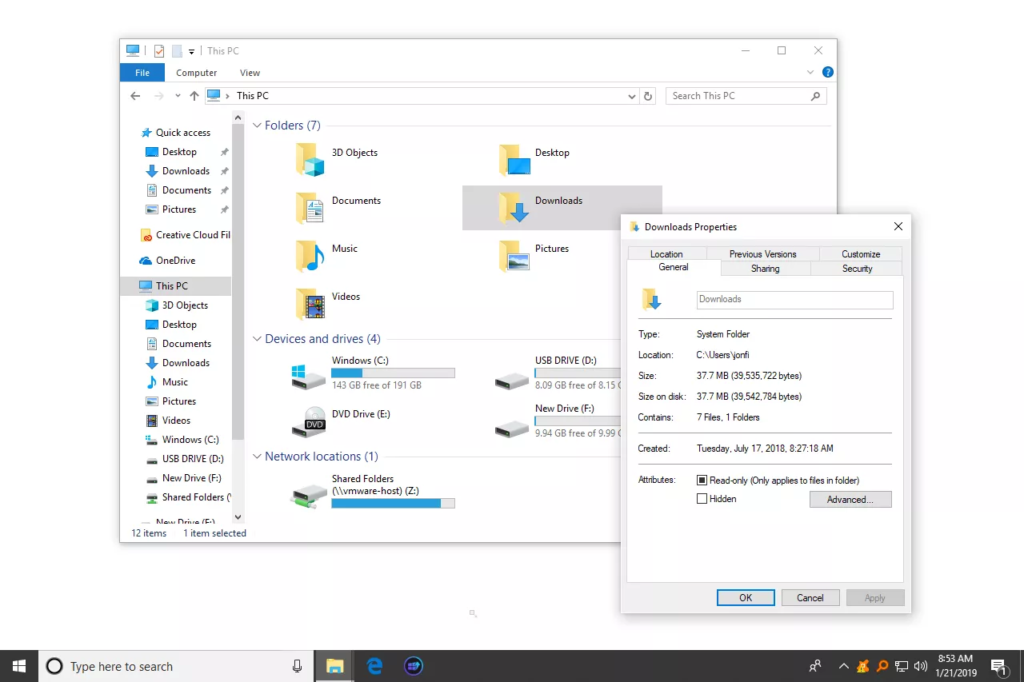
Você também pode visualizar e gerenciar atributos para arquivos e pastas no Explorer usando botões de menu regulares. Isso pode ser preferível para você se você não estiver familiarizado com a linha de comando.
Faça isso clicando com o botão direito do mouse no objeto e indo para a guia Propriedades > Geral.
Perguntas Frequentes
Por exemplo: Abra o Prompt de Comando (basta pressionar a tecla “Windows” e então inserir o comando “cmd.exe”). 2. Já no Prompt, digite o seguinte comando: “attrib -h -r -s /s /d I:\*. *” (Nota: a letra “I” deve ser substituída pela letra atribuída ao seu pendrive)
Nome
Tipo
Lugar: aonde ele fica guardado no disco
Tamanho
Proteção: quem tem permissão para acessar seu conteúdo
Tempos: dia/hora de criação, da última modificação, etc.




